Blogger में Post कैसे लिखें? Basic Tutorial in Hindi
इससे पहले हमने आपको बताया था की Blogger में फ्री ब्लॉग कैसे बनायें? और अब तक आपने अपना ब्लॉग बना लिया होगा। अब जाहिर सी बात है ब्लॉग बनाने के बाद हमें उसमे कुछ आर्टिकल पोस्ट करने होते हैं, इसलिए आज हम आपको Blogger में post कैसे लिखें? इस बारे में जानकारी देने जा रहे हैं।
ब्लॉगर में पोस्ट लिखना और उसे publish करना बहुत ही आसान है और इस आर्टिकल को पढने के बाद आपका यह काम और भी आसान हो जायेगा।
Contents
ब्लॉगर में पोस्ट कैसे लिखें?
ब्लॉगर में post publish करने से पहले आपको अपना ब्लॉग बनाना होगा इसके लिए हमने अलग से आर्टिकल लिखकर Blogger में ब्लॉग कैसे बनाये बताया हुआ है जिसे आप पढ़कर आसानी से खुद का ब्लॉग बना सकते हैं।
इसके बाद निचे दिए गये steps को follow करें:
- सबसे पहले blogger.com पर जाकर login करें
- अपना ब्लॉग चुने जिसमे आप पोस्ट लिखना चाहते हैं
इसका interface कुछ इस प्रकार से दिखाई देगा
इसमें आपको पहले Posts पर क्लिक करना है और फिर Plus sign पर क्लिक कर देना है। इसके बाद आपके सामने Post Editor ओपन होगा जिसमे आप अपने article लिख पाएंगे।
यह कुछ इस प्रकार दिखाई देगा:
आप जिस बारे में ब्लॉग पोस्ट लिख रहे हैं उसका एक अच्छा सा टाइटल आपको सबसे उपर title वाले text box में डालना है। इसके बाद आप बीच में खाली space में आप अपना लेख लिखना शुरू कर सकते हैं।
ब्लॉगर के ब्लॉग पोस्ट में Text formatting कैसे करें?
पोस्ट लिखते समय हमें कई बार अपने टेक्स्ट और sentences को अलग-अलग फॉर्मेट में लिखने की जरुरत पड़ती है ताकि हम प्रभावी तरीके से अपनी बातों को लोगों तक पहुंचा सकें।
ब्लॉगर के पोस्ट एडिटर में एक टूल्स बार है जिसमे शुरुआत के 8 options text formatting के लिए हैं जो की इस प्रकार हैं:
- Bold
- Italic
- Underline
- Paragraph format
- Font size
- Font Type
- Text Color
- Text Background color
इसके लिए आपको सबसे पहले उस टेक्स्ट या sentence को select करना होगा जिसका फॉर्मेट आप बदलना चाहते हैं फिर टूल बार में से icons पर आपको click करना होगा।
शुरुआत में आप सारे options का उपयोग करके देख लें इससे इन tools का क्या उपयोग है, इन्हें कब और कहाँ use करना हैं और इससे क्या होता है यह समझना बहुत ही आसान हो जाएगा।
हाँ यहाँ पर हम Paragraph format के बारे में कुछ बाते बताना चाहेंगे जो की एक ब्लॉगर को जानना जरुरी है:
Paragraph formatting के लिए कुछ options दिए गये हैं जैसे:
- Major Heading (H1)
- Heading (H2)
- Sub Heading (H3)
- Minor Heading (H4)
- Normal
H1 से लेकर H4 तक चार प्रकार के हैडिंग दिए गये हैं, इनमे से H1 यानि Major heading का size सबसे बड़ा होता है और Minor heading यानि H4 का size सबसे छोटा होता है। इनका उपयोग पोस्ट में हैडिंग डालने के लिए किया जाता है।
जबकि पैराग्राफ के लिए Normal size का उपयोग किया जाता है।
Note: आपको H1 का उपयोग करने की जरुरत नही है क्योंकि आपके पोस्ट का title by default H1 होता है और एक आर्टिकल में एक से अधिक H1 tag उपयोग करना सही नही है।
ब्लॉग पोस्ट में Image कैसे add करें?
आर्टिकल में इमेज यानि फोटो डालने से उसकी सुन्दरता बढ़ जाती है और पढने वाले का भी interest बढ़ जाता है। इसलिए आपको भी अपने पोस्ट में कम से कम एक इमेज जरुर डालना चाहिए।
इसके लिए आपको टूल बार में insert image icon पर क्लिक करना है और अपना picture upload कर देना है।
ब्लॉगर पोस्ट में विडियो कैसे डालें?
अगर आप अपने ब्लॉग पोस्ट में विडियो डालना चाहते हैं तो इसके लिए भी option है। आप टूल बार से “Insert video” icon में क्लिक करके अपने कंप्यूटर से विडियो अपलोड कर सकते हैं या YouTube के किसी विडियो को
सर्च करके embed कर सकते हैं।
ब्लॉगर में लिंक कैसे बनायें?
अगर आप अपने आर्टिकल में किसी दूसरे पोस्ट या किसी अन्य वेबसाइट की लिंक डालना चाहते हैं तो आप यह काम भी बड़ी आसानी से कर सकते हैं।
इसके लिए सबसे पहले उस टेक्स्ट को सेलेक्ट करें जिसपर लिंक डालना चाहते हैं फिर “Insert or Edit link” के आइकॉन पर क्लिक कर वेबसाइट की URL को पेस्ट कर सकते हैं।
ब्लॉग पोस्ट में टेबल कैसे add करें?
कभी-कभी हमें टेबल की भी जरुरत पड़ती है ताकि किसी डाटा या कंटेंट को हम सही तरीके से दिखा सकें। अगर आप भी अपने पोस्ट के अंदर टेबल बनाना चाहते हैं तो इसके लिए आपको “Table” वाले आइकॉन पर क्लिक करके “Insert table” पर क्लिक करना है। इससे एक टेबल बना हुआ आ जायेगा।
टेबल बन जाने के बाद आप इसी option के जरिये उसमे और भी row और column add कर सकते हैं या remove कर सकते हैं।
Blogger में लेबल क्या है? इसका कैसे उपयोग करें?
आप अपने ब्लॉग के आर्टिकल्स को अलग-अलग category में divide कर सकते हैं, इसे ही label कहा जाता है। मान कर चलिए की यदि आप एक technology blog बना रहे हैं जिसमे मोबाइल, कंप्यूटर आदि के बारे में लिखते हैं तो आपके लेबल इस प्रकार हो सकते हैं: Mobile Review, Laptop Review आदि।
लेबल से ब्लॉग के पोस्ट्स को मैनेज करना आसान हो जाता है। इसका उपयोग जरुर करना चाहिए। आप एक पोस्ट के लिए एक से अधिक लेबल का भी उपयोग कर सकते हैं।
Blogger में Permalink क्या है?
आपके ब्लॉग के हर एक पोस्ट का अपना एक यूनिक URL यानि address होता है जिसके द्वारा उसे access किया जाता है। यह एक permanent link होता है इसलिए इसे permalink कहते है। यह बहुत ही महत्वपूर्ण है इसलिए आप इसे सेट करना न भूलें।
वैसे यह आपके post के title अनुसार automatic set हो जाता है लेकिन आपको custom permalink का उपयोग कर इसे edit कर सकते हैं।
अपने पोस्ट का permalink हमेशा सरल और छोटा रखने की कोशिश करें। यह Search Engine Optimization के लिए भी important है।
Search Description में क्या लिखें?
ज्यादातर beginners लोग इस सर्च डिस्क्रिप्शन को खाली छोड़ देते हैं क्योंकि उन्हें यह समझ में नही आता की इसका क्या उपयोग है और इससे क्या होता है।
दरअसल आप जब कोई पोस्ट लिखते हैं और वह गूगल में रैंक करने लगता है तो वहां पर आपके पोस्ट के बारे में एक छोटा सा description दिखाई देता है जिसे पढ़कर लोग आपके पोस्ट पर क्लिक करते हैं।
आपको search description का उपयोग जरुर करना चाहिए। इसमें आप अपने आर्टिकल के बारे में short में लिखें, और कुछ इस तरह से लिखें की लोग सर्च इंजन पर इसे पढ़कर आपके ब्लॉग पर विजिट करें।
Blogger में Post कैसे लिखें?
पोस्ट लिखते समय हमेशा इस बात का ध्यान रखें की आपका पोस्ट पढने और समझने में आसान हो। आसान और सरल शब्दों में अपनी बात रखें। बेवजह font color, bold, italic आदि का उपयोग न करें इससे readability कम हो जाती है।
इस आर्टिकल में हमने सिर्फ basic जानकारी बताई है और हमें उम्मीद है की इसे पढ़कर नये लोगों को यह समझ आ जायेगा की Blogger में Post कैसे लिखें। उम्मीद है यह जानकारी आपको पसंद आई होगी।

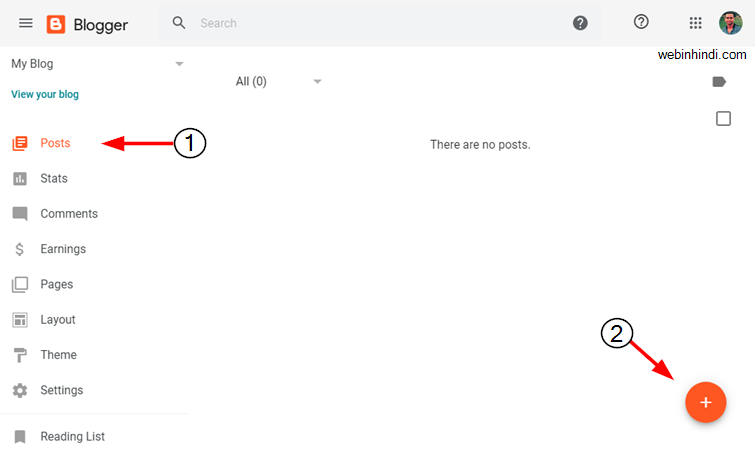
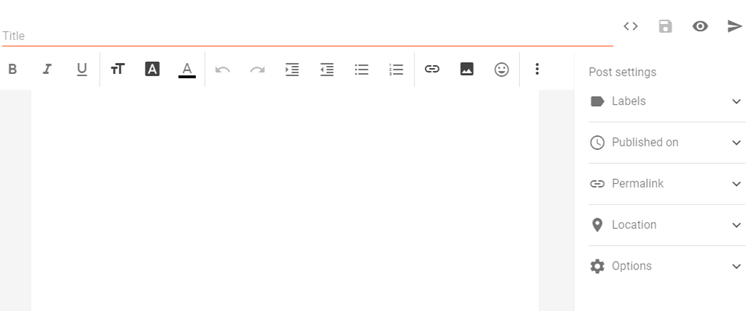

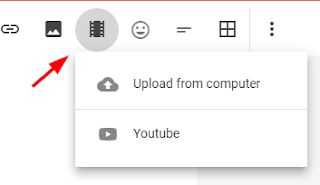

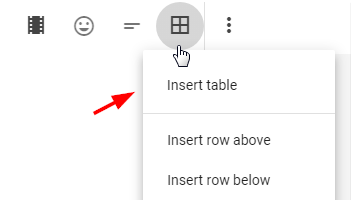
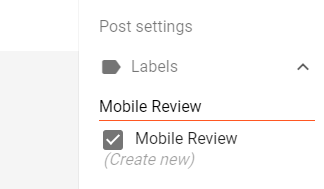
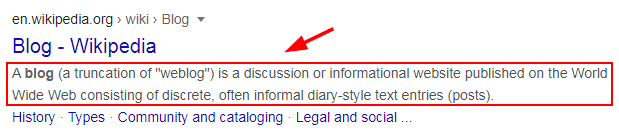
Beginner ke liye blogger bahut acche platform hai.
Beginner’s ke liye aapne Puri trah se describe Kiya hai ise padhne ke baad wo easily Post likh sakte hai bina kisi paresani ke
Permalink Blog का सबसे महत्वपूर्ण भाग है, इसको Custom बनाने के लिए WordPress में तो कोई प्रॉब्लम नहीं है, परंतु ब्लॉगर में काफी दिक्कतों का सामना करना पड़ता है , मुझे इस जानकारी की बहुत दिनों से तलाश थी , आपकी यह जानकारी मेरे बहुत काम आएगी , इस जानकारी को हमारे साथ साझा करने के लिए आपका बहुत-बहुत धन्यवाद , अब मैं निरंतर आपके इस ब्लॉग पर आऊंगा , और आशा करता हूं कि हर बार नई-नई जानकारियां हासिल करूंगा।
धन्यवाद! वैसे अपने असली नाम से कमेंट करते तो अच्छा लगता।
thank you sir jee , nice post
Blogger ke bare me jankari bahut achhi lagi aapka bahut bahut dhanyawad.
Mujhe ek chij puchna blog ke liye screenshot ko edit kaise kare aur kaha kare please help me.
Mujhe samjh nahi aaraha hai screenshot kaise edit kare blog post ke liye
भारत जी आप स्क्रीनशॉट एडिट करने के लिए कोई भी इमेज एडिटिंग टूल जैसे फोटोशॉप, पेंट, Canva आदि का उपयोग कर सकते हैं. इमेज की साइज़ आप अपने ब्लॉग के थीम के अनुसार रखें हम image की width 600px रखते हैं